
Windows 7-ի հրամանատարության մեջ ցանկացած առաջադրանք կատարելիս կամ դիմումի մեկնարկը (համակարգչային խաղ), սխալի հաղորդագրություն կարող է հայտնվել. «Հայցվող գործողությունը մեծացում է պահանջում»: Այս իրավիճակը կարող է նույնիսկ առաջանալ, եթե օգտագործողը օջի ադմինիստրատորի իրավունքներով բացեց ծրագրային լուծում: Մենք կշարունակենք լուծել այս խնդիրը:
Սխալը վերացնելը
Windovs 7-ը իրականացնում է երկու տեսակի հաշիվներ: Դրանցից մեկը սովորական օգտագործողի համար, իսկ երկրորդը `ամենաբարձր իրավունքը: Այս հաշիվը կոչվում է «գերծանրքաշային կառավարիչ»: Սկսնակ օգտագործողի անվտանգ շահագործման համար ձայնագրման երկրորդ տեսակը գտնվում է անջատված վիճակում:
Իշխանությունների այդպիսի տարանջատում «նշվեց» NIX.Technologies- ի հիման վրա համակարգերից, որոնք ունեն «արմատ» հասկացություն (Microsoft- ի արտադրանքների հետ կապված իրավիճակում): Եկեք դիմենք իրավունքի մեծացման անհրաժեշտության հետ կապված անսարքության վերացման մեթոդներին:
Եթե անհրաժեշտ է որեւէ ծրագիր ներառել շատ հաճախ, ապա անցեք այս օբյեկտի պիտակի հատկություններին եւ կատարեք հետեւյալ քայլերը:
- PCM- ի օգնությամբ պիտակը սեղմելով իր «հատկությունները»
- Մի շարք Տեղափոխվեք «Համատեղելիության» ենթաբաժնի մեջ եւ տեղադրեք «Կատարեք այս ծրագիրը ադմինիստրատորի անունից» մակագրության տուփը եւ կտտացրեք «Լավ» կոճակին:
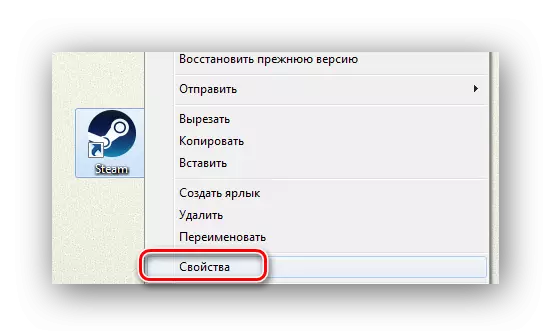
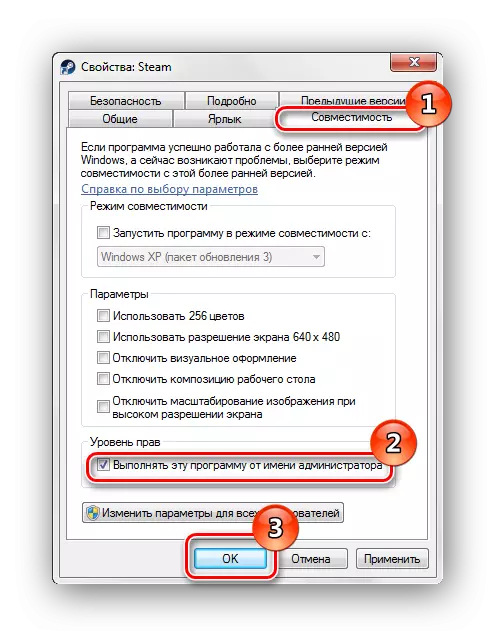
Այժմ այս դիմումը ինքնաբերաբար կսկսվի անհրաժեշտ իրավունքներով: Եթե սխալը չի վերանում, ապա անցեք երկրորդ մեթոդին:
Մեթոդ 2. «Սուպեր կառավարիչ»
Այս մեթոդը հարմար է փորձառու օգտագործողի համար, քանի որ այս ռեժիմում համակարգը չափազանց խոցելի կլինի: Օգտագործող, ցանկացած պարամետր փոխելով, կարող է վնասել ձեր համակարգիչը: Այսպիսով, շարունակեք:
Այս մեթոդը հարմար չէ Windows 7 հիմնականի համար, քանի որ Microsoft- ի արտադրանքի այս տարբերակում համակարգչային կառավարման վահանակում տեղական օգտվողի առարկա չկա:
- Գնացեք «Սկսել» ընտրացանկին: Սեղմեք PCM- ը «Համակարգչային» տարրի վրա եւ գնացեք «Կառավարում»:
- Համակարգչային կառավարման վահանակի ձախ մասում գնալ «Տեղական օգտվողներ» ենթաբաժին եւ բացել «Օգտագործողներ» կետը: Կտտացրեք մկնիկի աջ կոճակը (PCM) «ադմինիստրատոր» մակագրության վրա: Համատեքստի ընտրացանկում նշեք կամ փոխում եք (անհրաժեշտության դեպքում) գաղտնաբառ: Գնացեք «Հատկություններ» կետի մեջ:
- Պատուհանում, որը բացվում է, սեղմեք «Անջատեք հաշիվը» մակագրության հակառակ նշանը:
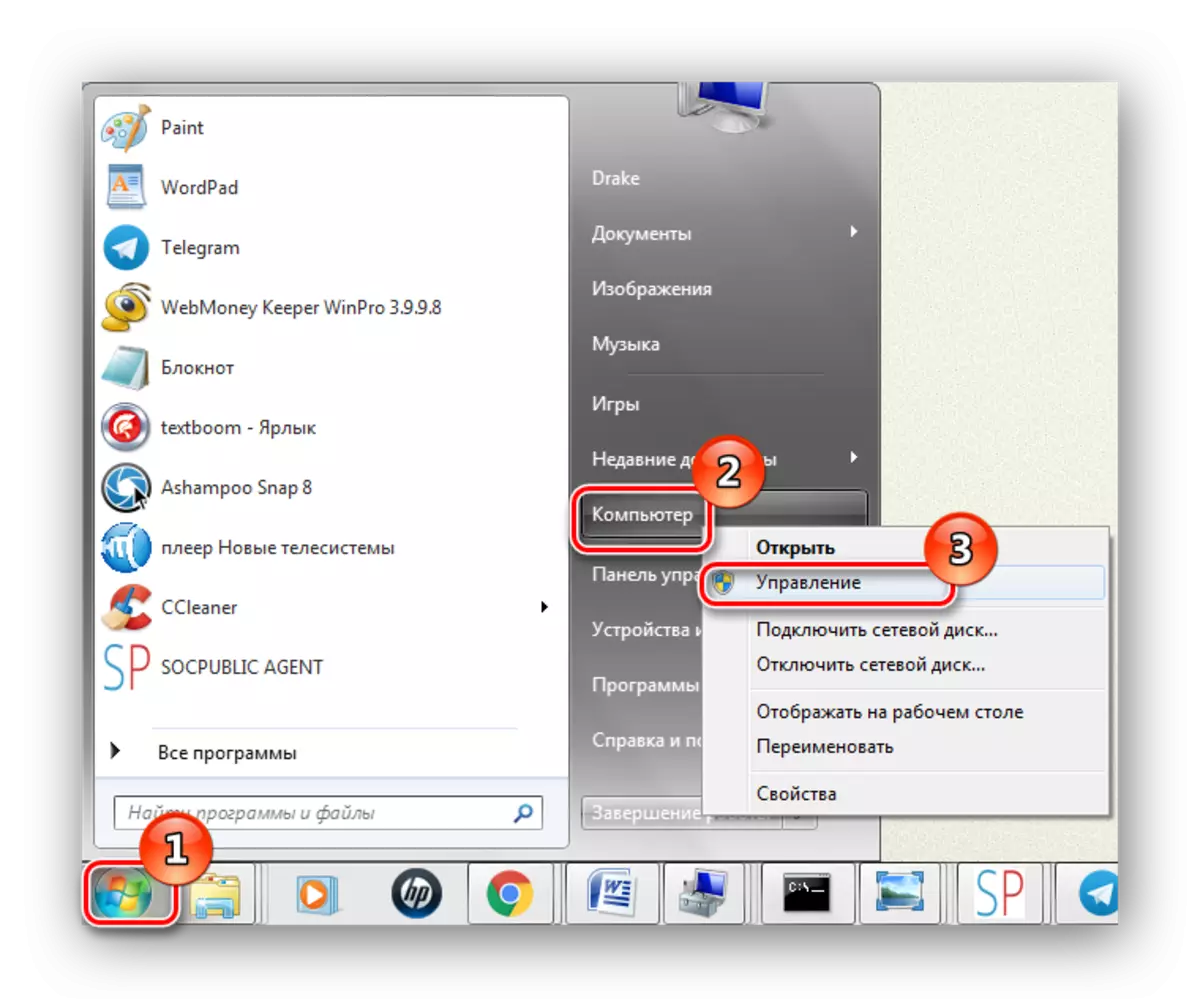
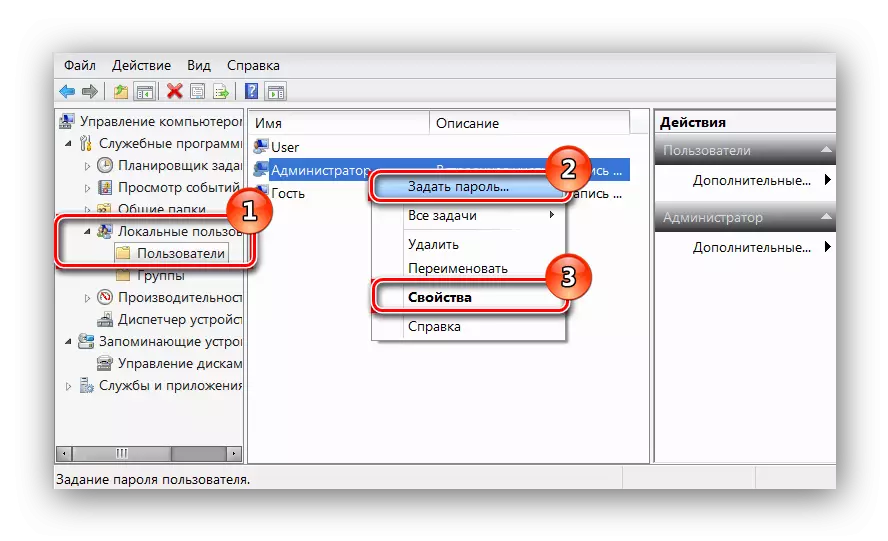
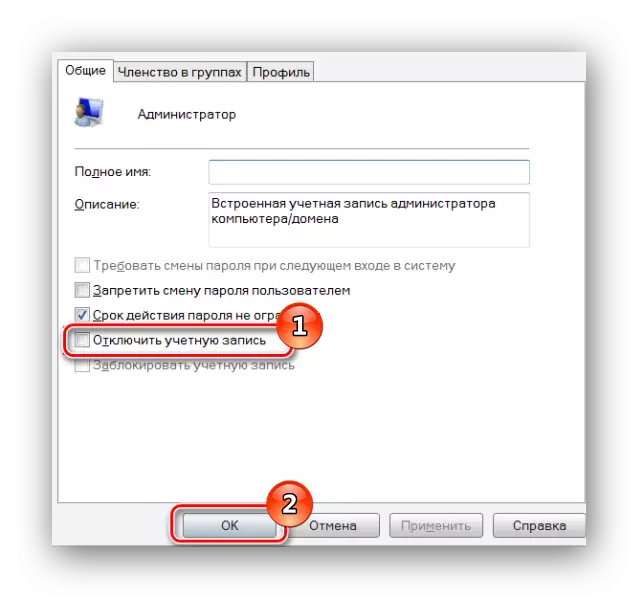
Այս գործողությունը կակտիվացնի հաշիվը բարձրագույն իրավունքներով: Դուք կարող եք մուտք գործել այն համակարգիչը վերագործարկելուց հետո կամ համակարգից արտադրանք օգտագործելը `օգտագործողին փոխելով:
Մեթոդ 3. Վիրուսի ստուգում
Որոշ իրավիճակներում սխալը կարող է առաջանալ ձեր համակարգում վիրուսների գործողություններով: Խնդիրը վերացնելու համար դուք պետք է սկանավորեք Windows 7 հակավիրուսային ծրագիրը: Լավ անվճար հակավիրուսների ցուցակ. AVG AntiVirus անվճար, Avast-Free-Antivirus, Avira, Mcafee, Kaspersky անվճար:
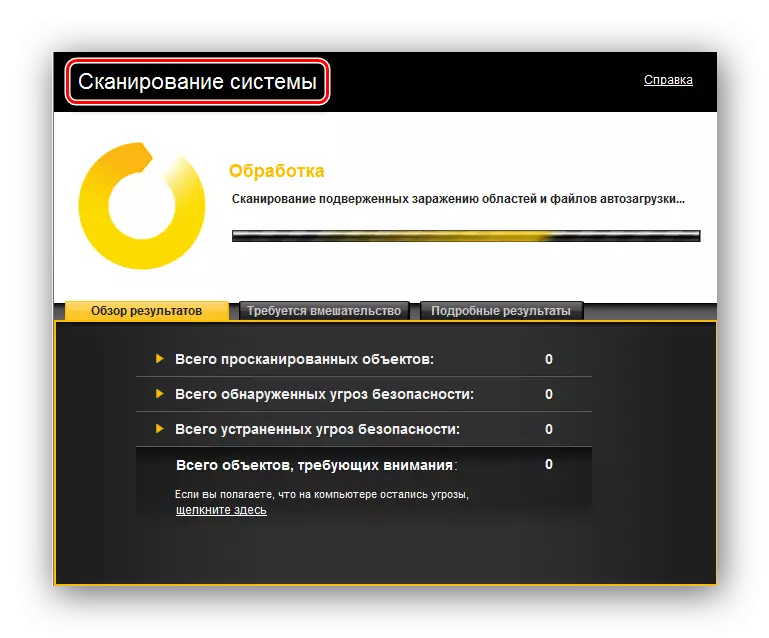
Կարդացեք նաեւ. Համակարգչային ստուգում վիրուսների համար
Շատ դեպքերում սխալն օգնում է ծրագիրը հնարավորություն տալ կառավարչի անունից: Եթե լուծումը հնարավոր է միայն ամենաբարձր իրավունքներով հաշիվ ակտիվացնելով («Սուպեր ադմինիստրատոր»), հարկ է հիշել, որ այն մեծապես նվազեցնում է գործառնական համակարգի անվտանգությունը:
